短视频时代的来临让我们接触到视频剪辑。如果你是一个经常剪辑视频的朋友那你可能会需要这样一款批量处理视频的工具,它的功能很多操作也很简单我们一起来看介绍。
我们下载好的是一个压缩包,需要把它解压到电脑里,
然后双击打开它,再双击打开工具,
工具打开以后就是这样的界面,左边是显示区,右边是功能设置,下面有几个按钮,操作很简单,我们首先点击这个【加载视频】
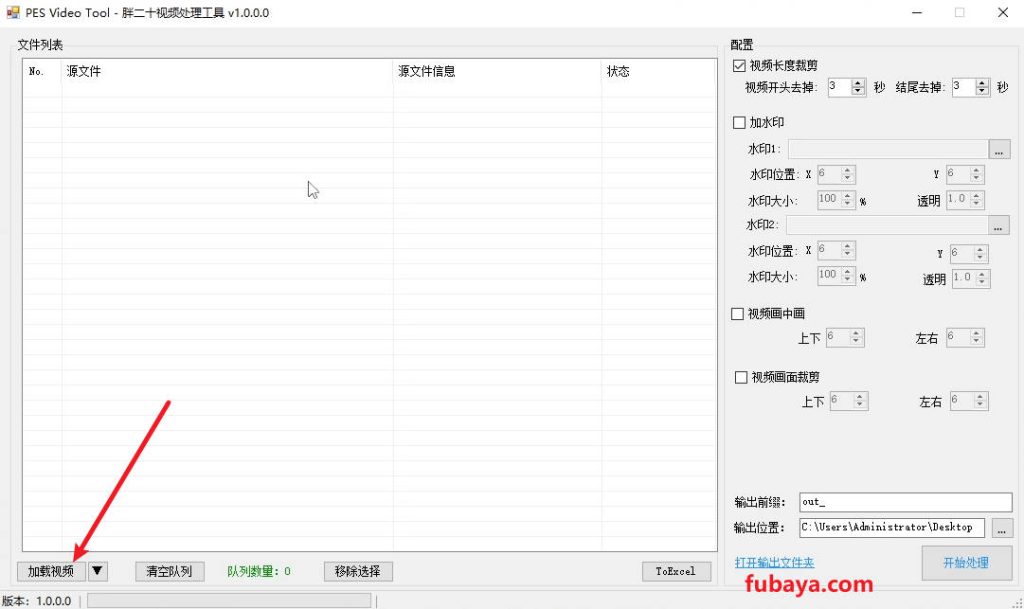
如果你的视频很多可以放在一个文件夹里。然后我们选择要处理的文件,比如我这里的两个视频,点击【打开】,
它显示全部加载完成我们点击【确定】之后就可以在右边的设置区设置我们要处理的项目,
这里有【视频长度裁剪】可以设置剪掉视频的开头和结尾这里是用时间来设置,下面是【加水印】【视频画中画】【视频画面裁剪】我们这里选择【视频长度裁剪】时间默认的是3秒我这里不更改,大家在使用的过程里根据自己的需要区设置就好。然后点击这个【输出位置】后面的3个点可以更改保存位置我这里就保存到桌面,
点击【确定】最后直接点击【开始处理】就好了。
它显示处理完成我们点击【确定】,
我们打开桌面就可以看见我们处理好的视频了,原视频是10秒,处理后的是4秒。
是不是超级简单?工具还有其他的功能我没有演示,大家下载以后自己试试吧,今天的工具就介绍到这里,工具的获取请看文章顶部,感谢大家的观看,我们下期再见。
© 版权声明
文章版权归作者所有,未经允许请勿转载。
THE END








